Beats Wireless를 Android, iPhone, Mac 또는 PC에 연결하는 방법
알아야 할 사항
- 헤드폰의 전원을 켭니다. Android: 탭 설정 > 무선 및 네트워크. 선택하다 블루투스 > 새 기기 페어링 > 비츠 와이어리스.
- iOS: 이동 설정 > 블루투스 > 비츠 와이어리스.
- 윈도우: 열기 설정 > 블루투스 및 기타 장치 > 블루투스 또는 기타 장치 추가 > 비츠 와이어리스.
이 문서에서는 연결하는 방법을 설명합니다. Beats 무선 헤드폰 Android 및 iOS 장치와 Windows 및 Mac 컴퓨터에.
시작하기 전에
Beats는 무선 헤드폰과 관련하여 다음과 같은 여러 옵션을 제공합니다.
- 파워비트
- 비트 솔로
- 비츠 스튜디오
- 비트엑스
무선 Beats를 모든 장치와 페어링하는 핵심은 전원 버튼의 위치를 아는 것입니다. 전원 버튼이 어디에 있는지 잘 모르는 경우 헤드폰과 함께 제공된 설명서 또는 빠른 시작 설명서를 참조하십시오.
NS 블루투스 헤드폰을 모바일 장치에 연결, 먼저 장치가 검색 가능한지 확인하십시오. 전원 버튼을 약 5초 동안 누르고 있으면 Beats 헤드폰에서 이 작업을 수행할 수 있습니다. 블루투스가 보입니다 주도의 깜박이면 장치가 페어링될 준비가 되었음을 나타냅니다.
Android에 Beats Wireless 헤드폰 추가
블루투스가 기기에서 활성화되어 있는지 확인한 후 기계적 인조 인간 무선 헤드폰을 Android 기기에 연결하는 방법은 다음과 같습니다.
Android 홈 화면 중앙에서 아래로 스와이프하여 앱 서랍. 그런 다음 선택 설정.
수도꼭지 무선 및 네트워크.
수도꼭지 블루투스 그런 다음 토글 스위치를 눌러 Bluetooth를 활성화합니다.
블루투스가 켜지면 새 기기 페어링.
-
선택하다 비츠 와이어리스 사용 가능한 장치 목록에서
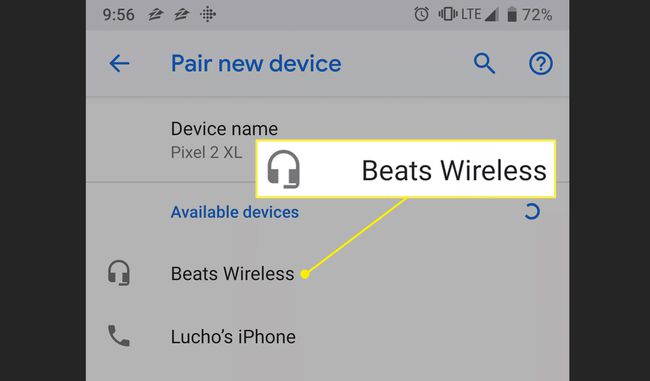
Beats 헤드폰은 성공적으로 페어링되면 연결된 것으로 표시됩니다.
iPhone에 Beats Wireless 헤드폰 추가하기
다음은 Beats 무선 헤드폰을 iPhone 또는 다른 iOS 기기에 연결하는 방법입니다.
블루투스가 활성화되어 있어야 합니다. iOS 장치. 활성화(또는 활성화 확인)하려면 설정.
수도꼭지 블루투스 켜져 있지 않은 경우 토글 스위치를 눌러 활성화합니다.
-
Bluetooth가 켜지면 사용 가능한 장치가 Bluetooth 화면에 나열됩니다. 선택하다 비츠 와이어리스 내 장치 아래의 목록에서
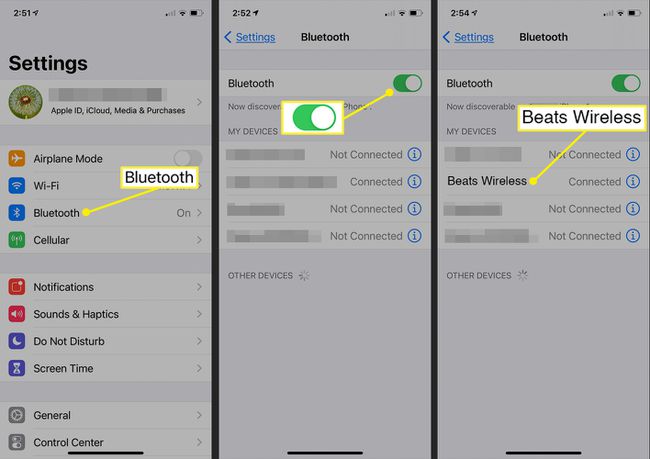
Beats 헤드폰은 휴대폰과 성공적으로 페어링되면 연결된 것으로 표시됩니다.
이제 헤드폰이 모바일 장치에 연결되었으며 어디를 가든지 헤드폰을 사용할 준비가 되었습니다.
Beats Wireless를 Windows PC에 연결하는 방법
Beats Wireless 헤드폰을 Windows 10 PC에 연결하려면:
-
선택 창 바탕 화면의 아이콘을 선택하고 모두설정.
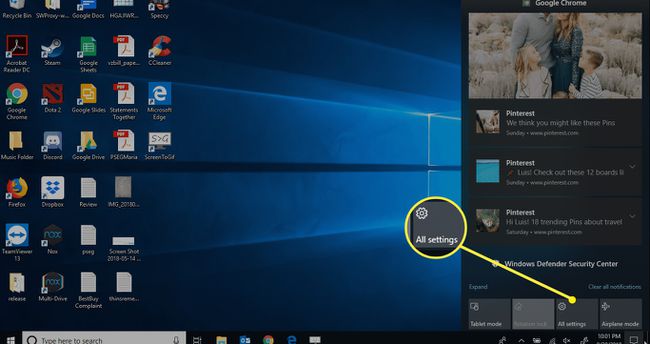
-
입력 시작 블루투스 Windows 설정 검색 필드에서 선택하다 블루투스 및 기타 장치 설정 검색 결과에서.
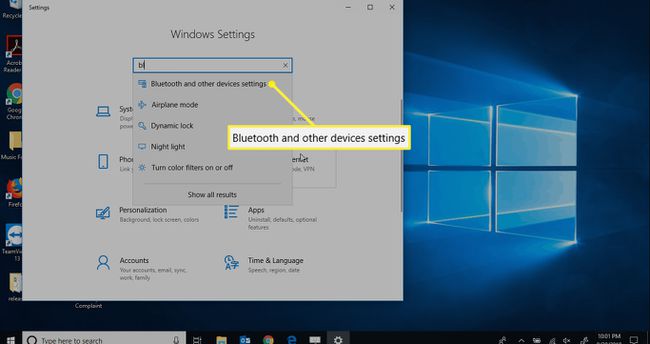
-
선택하다 블루투스 또는 기타 장치 추가 Bluetooth 토글이 에 위치.

Bluetooth 토글이 없으면 PC에 Bluetooth 기능이 없는 것입니다. 당신은 할 필요가 블루투스 추가 헤드폰과 페어링하기 전에.
-
에서 장치 추가 화면, 선택 블루투스.
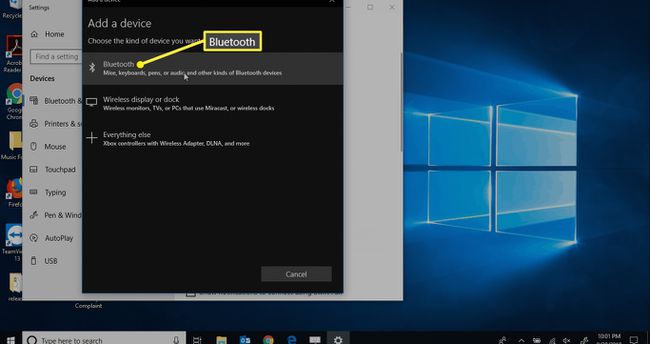
-
근처에 있는 Bluetooth 검색 가능 장치가 모두 로드되면 다음을 선택합니다. 비츠 와이어리스.

기기를 사용할 준비가 되면 화면에 알림이 표시됩니다.
Beats Wireless 헤드폰을 Mac에 연결하는 방법
Beats Wireless 헤드폰을 Mac 컴퓨터에 연결하려면:
열려있는 시스템 환경설정 Apple 메뉴에서 또는 Dock에서 선택하여
클릭 블루투스 옵션.
-
페어링하려는 Beats 헤드폰을 클릭하십시오.
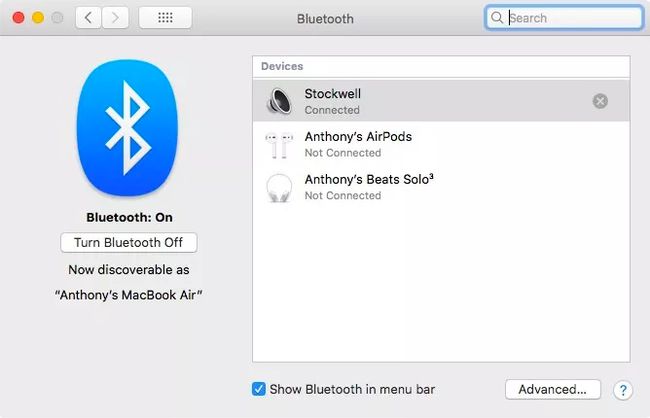
Beats가 페어링되면 연결됨으로 표시됩니다.
